
Google Chrome ブラウザ。
Chromeに保存してあるクレジットカード情報を削除する方法を紹介します。
Google内のクレジットカード情報を削除する
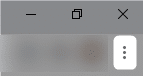
右上の「・3つ」をクリック。
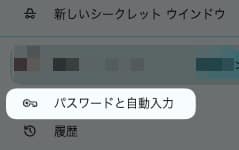
「 パスワードと自動入力 」にカーソルを合わせます。
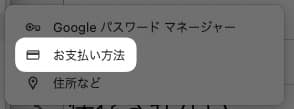
「 お支払い方法 」をクリック。
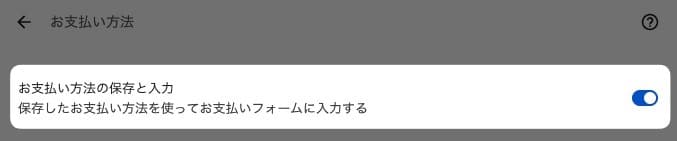
「 お支払い方法の保存と入力 」のボタンを、オンの状態にします。
(オンにすると、保存されているカードが下に表示されます。)

保存されているカード情報の右側の、四角をクリック。
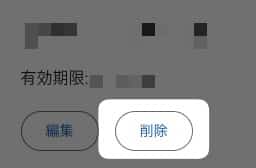
「 削除 」をクリック。
他の個人情報も一つずつ削除する
それぞれの削除方法を紹介しています。
・ クレジットカード情報を削除する
以上です!
この情報は役に立ちましたか?
ご回答いただき、ありがとうございます!



